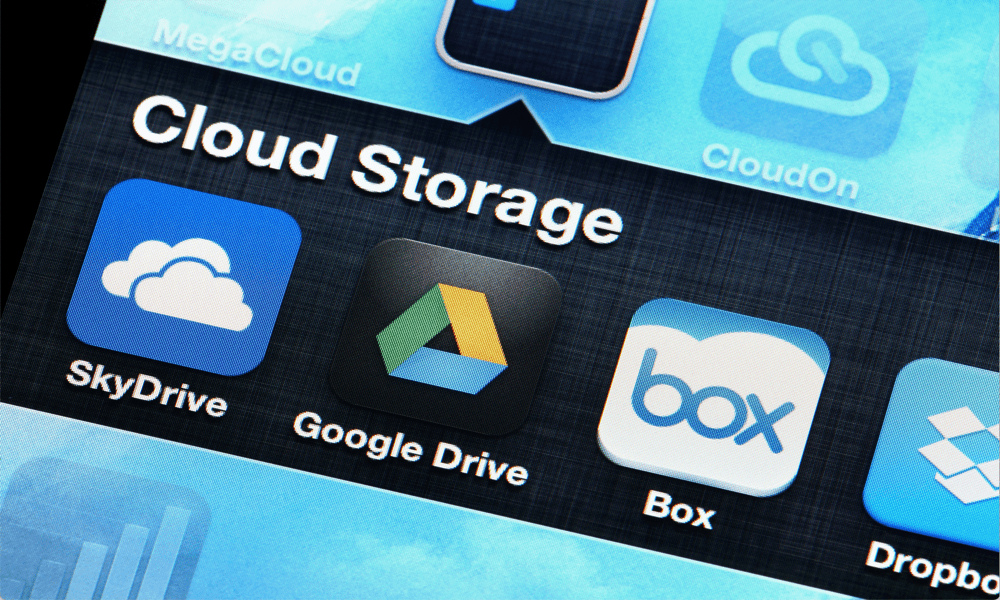Udgivet
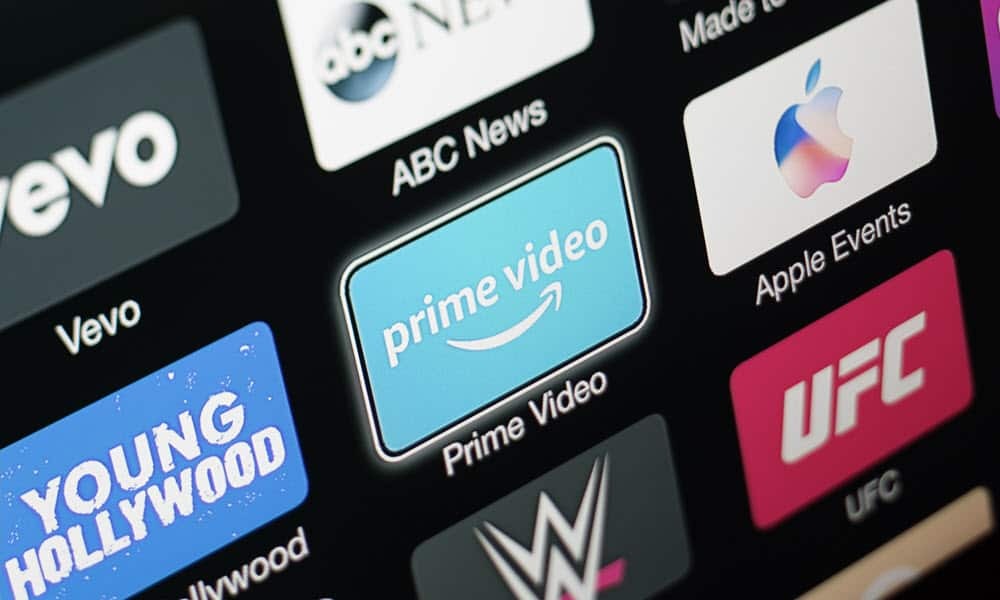
Hvis du har flere Apple TV'er eller ønsker at omdøbe det til noget mere kreativt, kan du her se hvordan du ændrer navnet på dit Apple TV.
Dit Apple TV er som standard "Apple TV", når du første gang slutter det til dit netværk. Men uanset om du vil gøre det nemmere at administrere flere bokse eller vil have noget mere kreativt, kan du ændre navnet på dit Apple TV.
For eksempel kan du have Apples streamingboks i flere rum. Du kan ende spejling af din iPhone og streame indhold til den forkerte skærm i det forkerte rum, mens ved hjælp af AirPlay.
Du kan omdøbe dit Apple TV for at afspejle, hvor det er placeret, eller hvad du bruger det til, og det tager kun et par trin. Sådan gør du det.
Sådan ændres navnet på et Apple TV
Det er nyttigt at omdøbe dine enheder, når du har mere end én tilsluttet dit netværk. Du kan ændre navnet for at repræsentere dets placering eller dets brug. Den gode nyhed er at omdøbe et Apple TV er ligetil, f.eks ændre navnet på en iPhone eller iPad.
Sådan omdøber du Apple TV:
- Åbn Indstillinger app fra startskærmen.
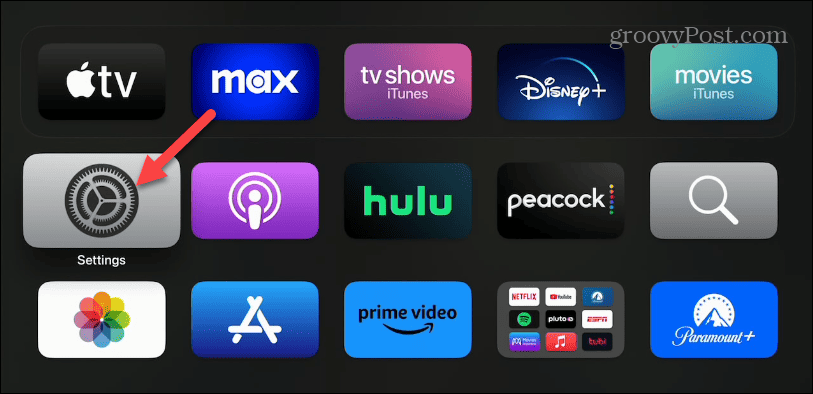
- Tryk på Generel på listen over muligheder.
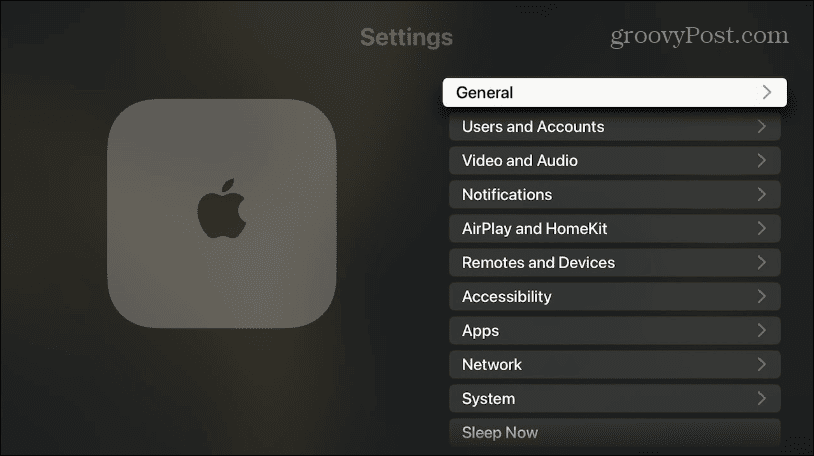
- Tryk på Om øverst på listen.

- Tryk på Navn på menuen.

- Brug skærmtastaturet til at indtaste det navn, du ønsker, og tryk på Færdig for at fuldføre ændringen.
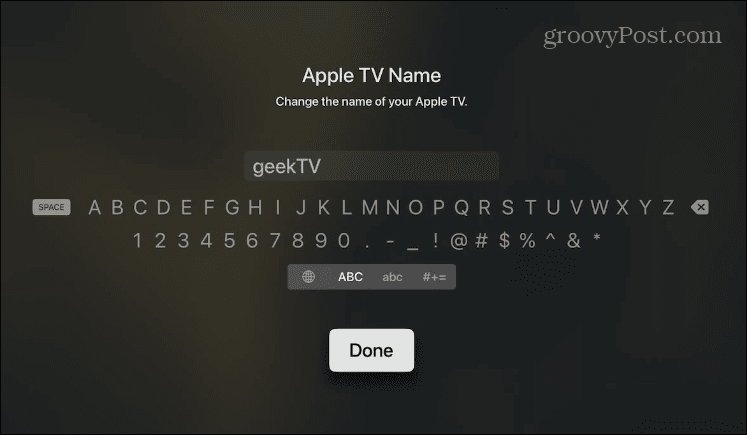
Når du har gennemført trinene, vil dit Apple TV blive kendt som det, du kaldte det på dit netværk. Du vil se det nye navn, når du spejler din skærm eller bruger AirPlay.
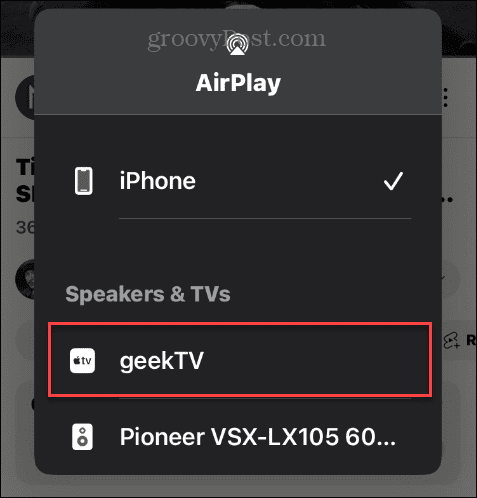
Et andet tip, der er værd at nævne, er, at du kan bruge Apple TV Keyboard Input-appen, hvis du har din iPhone eller iPad i nærheden. Meddelelsen om at starte den vises, når du kommer til skærmtastaturet på skærmen. Denne mulighed sparer tid, hvor du ikke bruger skærmtastaturet med fjernbetjeningen.

Omdøbning af Apple TV og andre enheder
Du vil måske ændre deres navne for lettere identifikation, hvis du har mere end ét Apple TV på dit netværk. Eller, hvis du kun har én, kan du ændre den til noget sjovere og anderledes.
Det er også muligt ændre navnet på dine AirPods. Og hvis du ikke er en Apple TV-ejer, vil du måske tjekke ud, hvordan du gør det ændre navnet på et Google TV.
Hvis du har flere enheder tilsluttet dit netværk, er det nyttigt at komme med en navnekonvention. Hvis du er Windows-bruger, kan du omdøbe en Windows 11-computer eller se hvordan omdøb din Windows 10-pc.